Webdesign is langzaamaan weg aan het trekken van de weergave in volledige pagina’s waaraan we zo gewend zijn. Steeds vaker zien we individuele “kaarten” op webpagina’s. Twitter is een welbekend voorbeeld. Je kunt deze opmaak gemakkelijk nabootsen in onze enquêtetool.
Switch naar een design met “kaarten”
Door enkele kleine aanpassingen te doen aan de Opmaak van jouw enquête, kan je gemakkelijk elke vraag op een aparte “kaart” tonen.
- Ga naar de enquête.
- Klik op Instellingen en daarna op Opmaak.
- Klik op Kader.
- Vink het vakje naast Toon kader aan.
- Kies een kleur voor de achtergrond. Dit wordt de achtergrondkleur van jouw enquête.
- Zet de randkleur op Transparant. Dit doe je door de hexadecimale code in het vakje te verwijderen, of door X te kiezen in de kleurenkiezer.
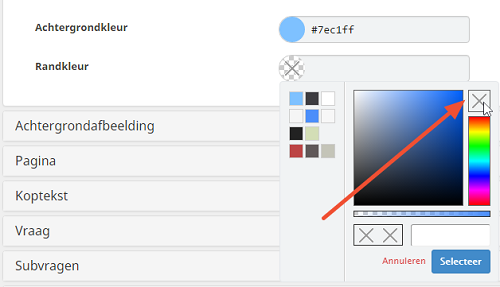
- Klik op Pagina.
- Zet de achtergrondkleur op transparant. Dit doe je door de hexadecimale code in het vakje te verwijderen, of door X te kiezen in de kleurenkiezer.

- Klik op vraag.
- Selecteer een achtergrondkleur. Dit wordt de kleur van de kaarten.
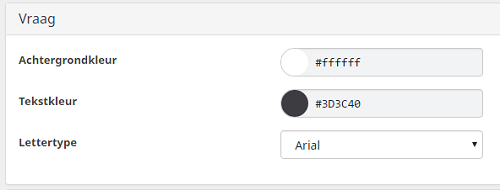
- Klik op Opslaan.
Wanneer je nu de voorbeeldversie opent, zie je de versie van jouw enquête met elke vraag op een aparte kaart.
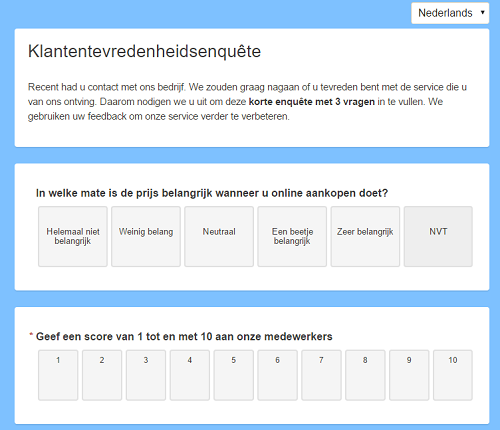
Keer terug naar de volledige pagina versie
Wanneer je de traditionele paginaweergave wil behouden, is dit natuurlijk ook nog steeds mogelijk.
- Ga naar de enquête.
- Klik op Instellingen en daarna op Opmaak.
- Klik op Kader.
- Vink het vakje aan naast Toon kader.
- Stel zowel een achtergrondkleur als een randkleur in.
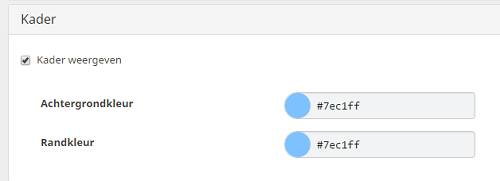
- Klik op Pagina.
- Selecteer een achtergrondkleur.

- Klik op Vraag.
- Selecteer dezelfde achtergrondkleur voor de vraag als je voor de Pagina gekozen had.
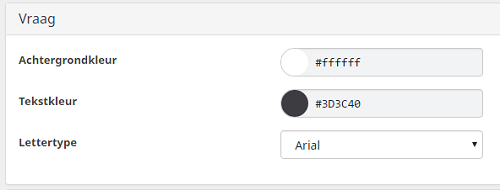
- Klik op Opslaan.
Wanneer je nu de voorbeeldversie van de enquête opent, zal je de enquête zien als volledige pagina.
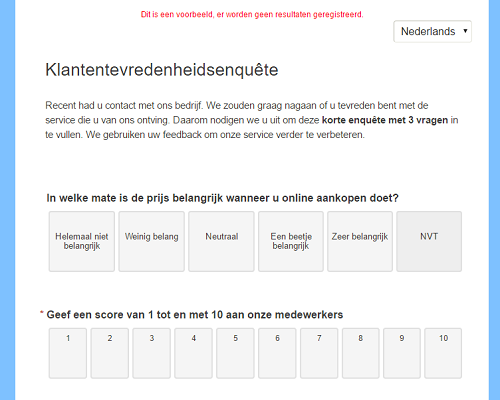
Geef een antwoord